
Win10检查不到系统更新或更新失败怎么解决?
时间:2021-09-22 08:44:35
作者:yanadmin
来源:60xp系统管家
1. 扫描二维码随时看资讯
2. 请使用手机浏览器访问:
http://m.60xp.com/course/14414.html
手机查看
在使用Windows 10系统的过程中,总会出现这样或那样的错误。比如系统更新的时候,更新无法验证(但是别人已经更新了新版本),有时可以更新,但是在更新过程中又出现了。一个错误阻止了系统更新完成。该怎么正确更新win10呢?我们需要对win10系统进行设置一下,下面我们就来看看详细的教程。
一、停止运行 Windows Update 服务。
1、在【运行】对话框中输入 services.msc 命令,点击确定或按下键盘上的回车键,打开本地服务窗口;
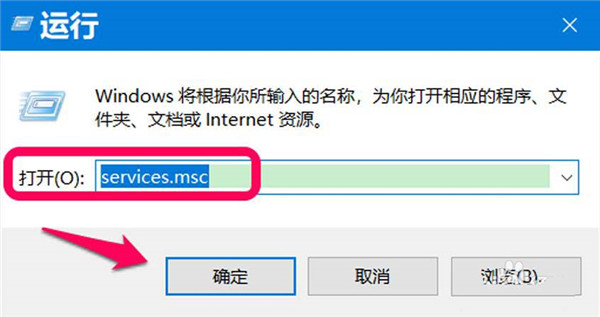
2、在服务窗口中,我们找到 Windows Update 服务并左键双击;
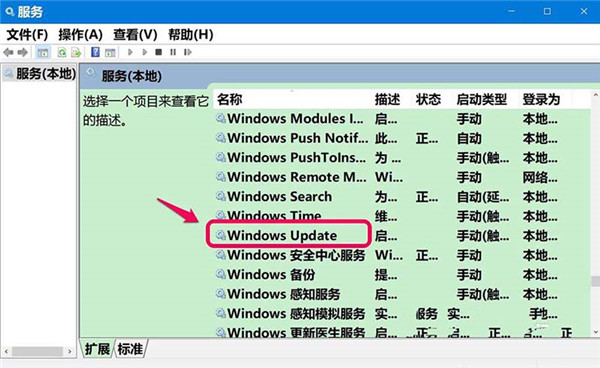
3、在 Windows Update 的属性 窗口中,我们可以看到:
启动类型:手动
服务状态:正在运行
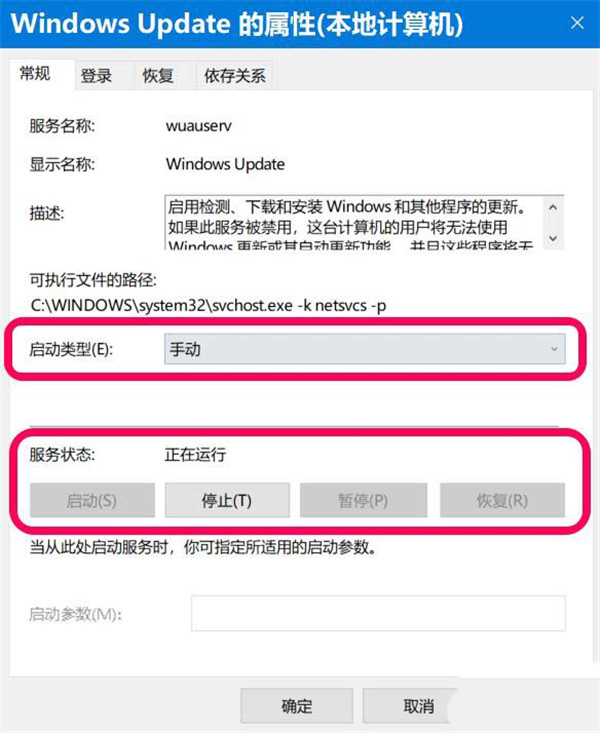
4、我们将
启动类型更改为:禁用
服务状态更改为:已停止
再点击:应用 - 确定。
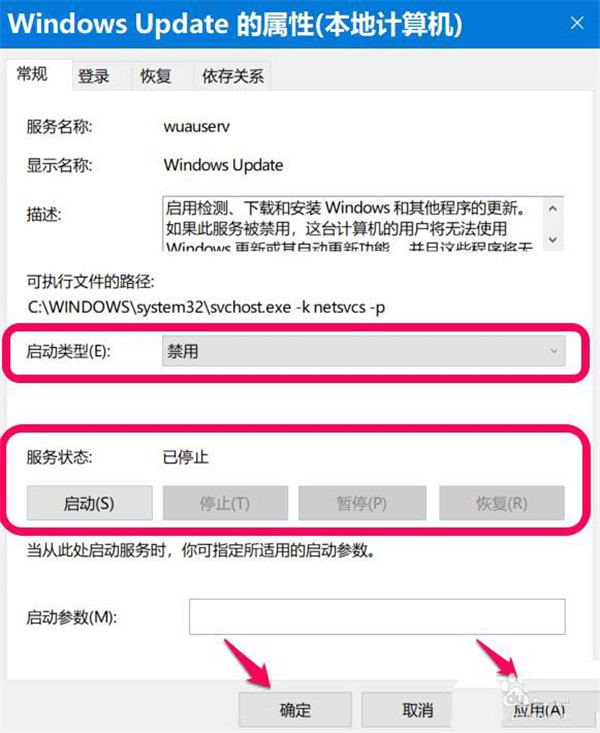
二、重命名C:WindowsSoftwareDistribution文件夹。
1、在【运行】对话框中输入:C:WindowsSoftwareDistribution,点击确定或回车;
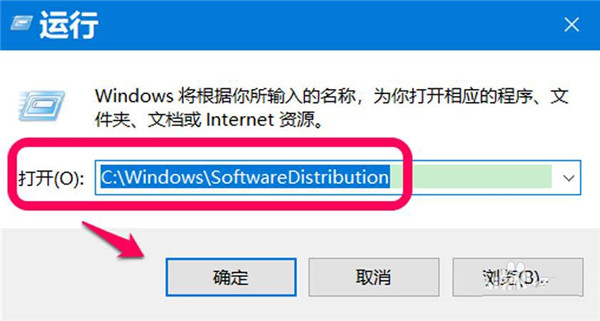
2、在打开的 SoftwareDistribution 文件夹窗口中,点击【 ↑ 】;
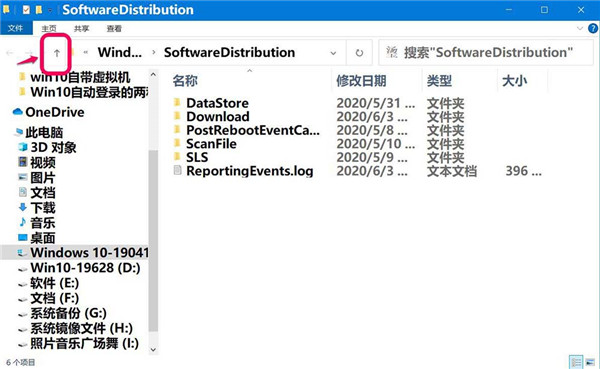
3、在 C:Windows 窗口中,我们右键点击 SoftwareDistribution 文件夹 - 重命名;
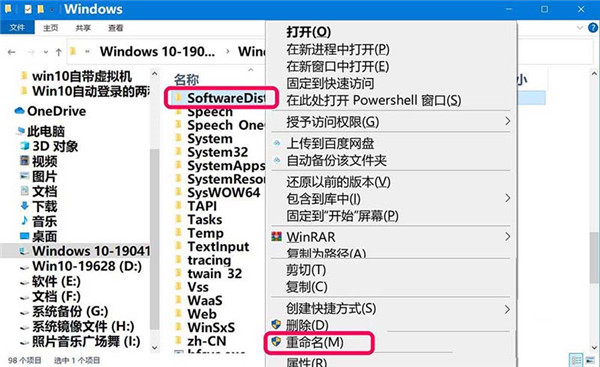
4、我们将 SoftwareDistribution 文件夹重命名为:SDfolder。
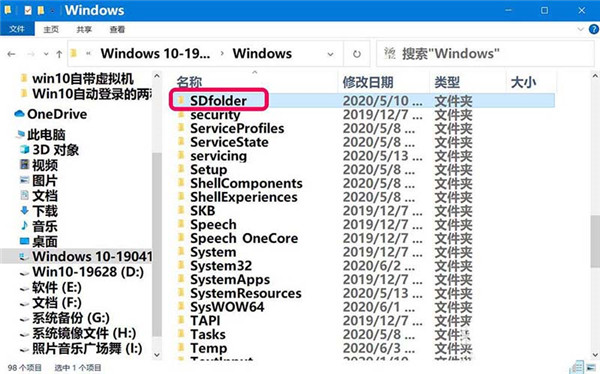
三、删除 SDfolder 文件夹下DataStore文件夹和Download文件夹中的所有内容。
1、点击 SDfolder 文件夹打开,删除DataStore文件夹中的内容;
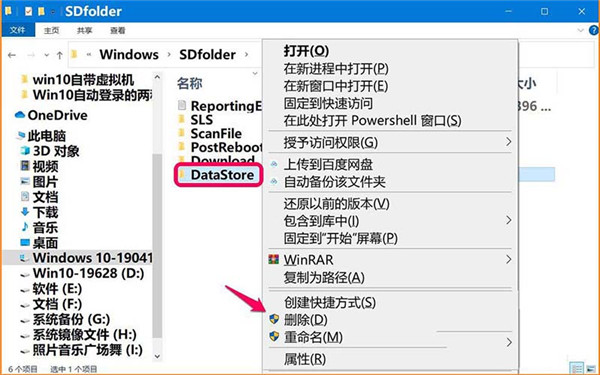
2、接着删除 Download文件夹中内容。
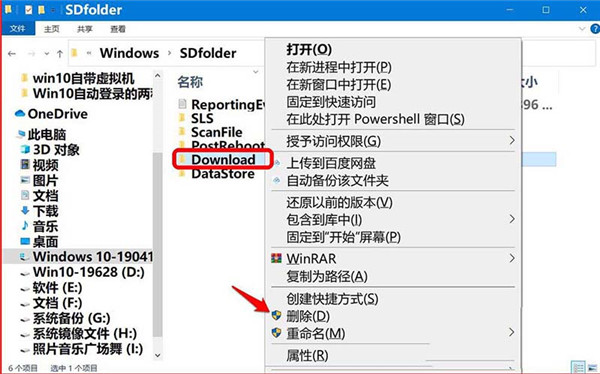
四、恢复运行 Windows Update 服务。
在本地服务窗口中,恢复运行 Windows Update 服务。
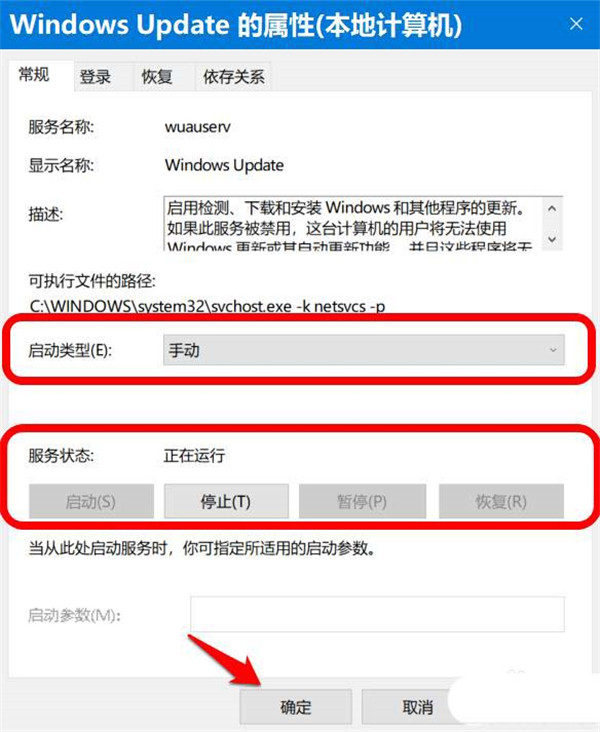
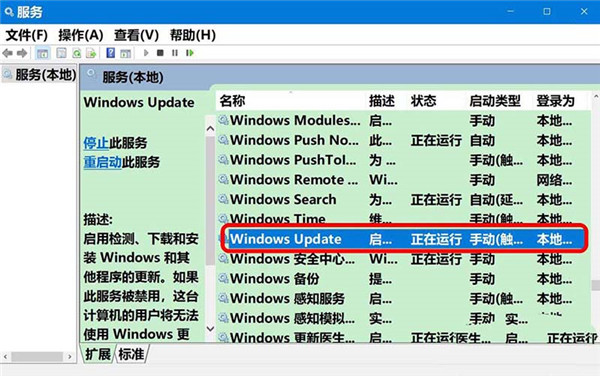
五、重新启动系统更新。
进入系统【设置】-【更新和安全】 - 检查更新,问题应该得以解决。
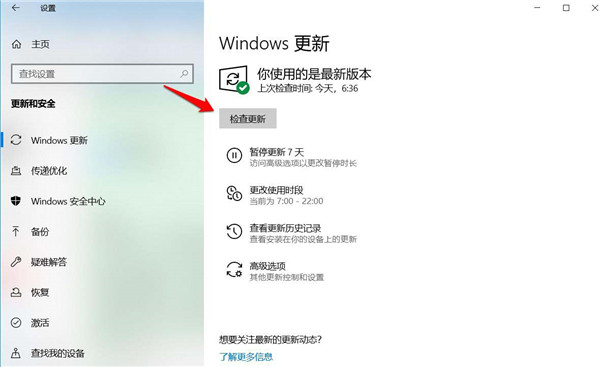
以上就是win100检测不到系统更新或者更新失败相关问题的解决办法。
相关教程
热门教程
- 周
- 总
- 1147次 1 Win10如何取消平板模式?平板模式如何切换回传统桌面?
- 1057次 2 关机后一直卡在“正在准备 Windows,请不要关闭你的计算机”怎么办?
- 1052次 3 Win10系统如何禁止自动安装捆绑软件?
- 671次 4 电脑提示:你的Windows10版本已终止服务,请重启以安装新版本怎么解决?
- 641次 5 Win10专业版如何用命令来查看激活信息?
- 632次 6 Win10专业版如何提升游戏流畅度?Win10游戏流畅度的三种提升方法
- 629次 7 Win10控制面板找不到语言选项怎么办?Win10语言选项的开启方法
- 619次 8 Win10专业版如何安装dll文件?DLL文件的安装方法
- 536次 9 Win10系统如何使用注册表还原鼠标右键新建功能?
- 535次 10 Win10家庭版如何获取文件夹管理员权限?
人气教程排行
- 1147次 1 Win10如何取消平板模式?平板模式如何切换回传统桌面?
- 1057次 2 关机后一直卡在“正在准备 Windows,请不要关闭你的计算机”怎么办?
- 1052次 3 Win10系统如何禁止自动安装捆绑软件?
- 1028次 4 bashrc配置文件是什么?linux如何编辑bashrc配置文件?
- 1013次 5 WinXP系统要怎么重装?在线重装xp系统图文教程
- 1000次 6 Win7旗舰版如何设置锁屏密码的方法?
- 992次 7 WinXP打开图片提示“该文件没有与之关联的程序来执行该操作”怎么办?
- 964次 8 Deepin Linux怎么安装?Deepin Linux安装步骤简述
- 961次 9 Linux(CentOS)如何安装DNS服务器?
- 900次 10 linux系统如何清理和避免僵尸进程?




